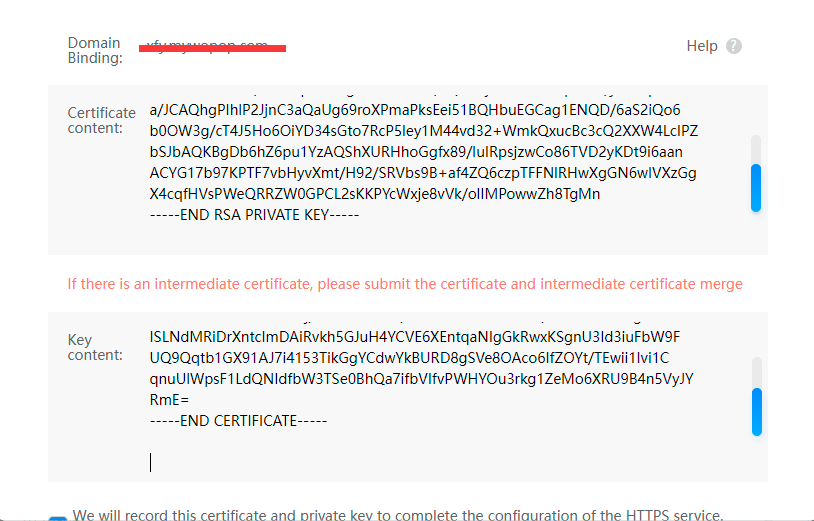2023/7/16 18:14:38
如何添加SSL证书
申请证书
(1) 使用绑定的域名申请证书。
(2) 申请后,设置域名解析。如果您的域名是通过第三方平台注册的,请前往对应的域名解析服务系统,修改域名解析设置。
(3) 解析完成后,请验证是否完成。验证方法如下:
手动DNS验证:此方法需要您登录到域名管理控制台,并在域名解析列表中配置域名验证信息(添加一条TXT类型的DNS解析记录)。
您需要域名解析的管理权限才能完成验证。
文件验证:通过在您的域名服务器上创建指定文件来验证域名的所有权。您需要域名服务器的管理员权限才能完成验证。
验证后,您需要等待一段时间才能生效。
(4) 完成后,下载证书。
注意:下载的证书通常有各种格式,只需选择Nginx,下载的证书通常为:PEM、KEY、CRT等格式。
点击添加证书,您需要在弹出的窗口中填写公钥和私钥内容。
(1) 添加公钥
下载证书,打开文件,复制所有内容,并粘贴到下图中的证书内容。
公钥(证书内容)格式为:
-----BEGIN CERTIFICATE-----
......
-----END CERTIFICATE-----
------------------------------
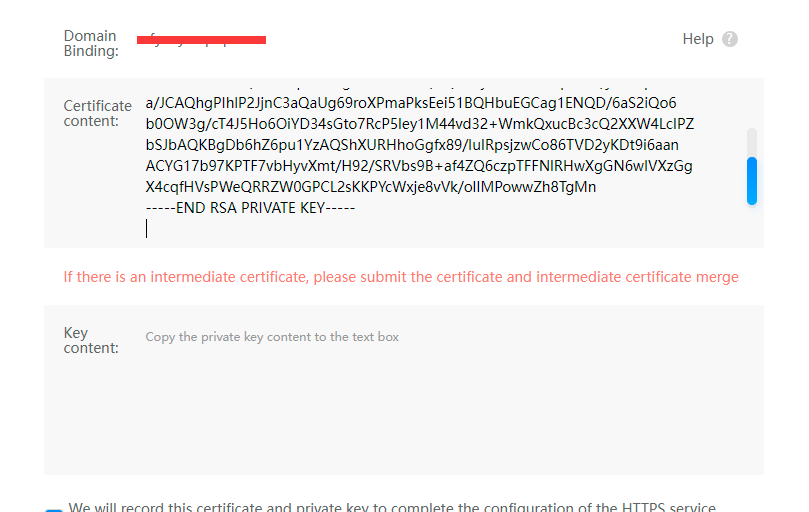
(2) 添加中间证书
为了避免添加SSL证书时客户端和服务器之间的HTTPS通信失败,也需要添加中间证书。
通常情况下,下载的SSL证书已经包含了中间证书,所以您可以直接添加SSL证书。
例如,下载Nginx证书文件后,其中的domain name_chain.crt文件已经包含了中间证书。
如果接收到的证书已经合并,您不需要进行下面的步骤,直接添加即可(是否合并可以咨询SSL证书提供商)。
如果您在添加时需要合并证书,但自己不会操作,您可以使用https://myssl.com/chain_download.html合并证书,并将合并后的证书内容复制到证书内容中。
(3) 添加私钥
复制私钥Key内容,粘贴到下图的Key内容中,如果您不知道私钥,请联系证书服务商。
私钥格式:
-----BEGIN RSA PRIVATE KEY-----
......
-----END RSA PRIVATE KEY-----
或者
-----BEGIN PRIVATE KEY-----
......
-----END PRIVATE KEY-----